Salam sejahtera buat pengunjung yang sudah nyasar ke blog saya ini, kali ini saya akan membahas tentang tutorian cara menginstall adobe flash player di windows.
Untuk anda yang bertanya apa itu adobe flash player? Sebaiknya anda mencari tahu dulu penjelasan lengkapnya ke si Mbah Google, namun secara singkatnya flash player merupakan software yang dapat digunakan untuk memutar dan membuka file flash seperti Video streaming yang berbasis flash, game dan aplikasi yang berbasis flash pula. Nah, dari beberapa aplikasi flash yang populer dan banyak digunakan adalah software jebolan Adobe yaitu “Adobe Flash Player”
disini saya akan memberikan gambaran tentang cara instalasi aplikasi Adobe Flash Player, untuk tutorila lengkapnya silahkan simak langkah-langkah berikut:
LANGKAH 1
Silahkan menuju kanan download aplikasinya dengan mengunjungi situs resmi adobe flash player yang beralamat di https://get.adobe.com/flashplayer/ atau ketikan di pencarian dengan kata kunci “Adobe Flash Player”
LANGKAH 2
Setelah terbuka laman-nya, situs tersebut akan mendeteksi sistem operasi apa lengkap dengan versi desktop yang kita gunakan.
BACA : Bisnis Online Paling Ramai, Terbaik Dan Menjanjikan 2017
Untuk mulai mengunduh installer-nya, tinggal klik “Install Now” tulisan berwarna orange yang terletak di bagian bawah kanan halaman, namun sebelum itu, hilangkan checklist pada kolom tengah situs tentang “Optional Offer” jika anda tidak ingin menginstall aplikasi MC Afee Security scan plus, lihat pada gambar yang saya besi kotak merah dibawah. Tetekah itu langsung klik “Install Now”
Yang kita unduh disini adalah online installer, sehingga ukuran yang ada pastinya sangat kecil. Makanya saat prosesi penginstakan diperlukan koneksi internet. simpan dan buka aplikasi yang sudah di download tadi.
LANGKAH 3
Setelah instaler dibuka, aplikasi akan meminta untuk opsi update software, silahkan gunakan saja “Allow Adobe to install updates (Recommended)” (poin nomer satu) lalu klik “Next”
LANGKAH 4
Jendela selanjutnya adalah Dua proses Pengunduhan dan Penginstalan, untuk proses pengunduhan atau Download pastinya akan tergantung dengan kecepatan unduh koneksi internet yang sedang digunakan.
LANGKAH 5
Jika sudah selesai proses penginstalan maka akan ada notifikasi bahwa “Adobe Flash Player Installed” silahkan tekan “Finish” lalu restart browser untuk mulai mengintegrasi dan menggunakanya di browser.
Sekian untuk tutorial kali ini, mohon untuk berkomentar bila ada langkah yang kurang dimengerti.
Semoga bermanfaat dan terima kasih
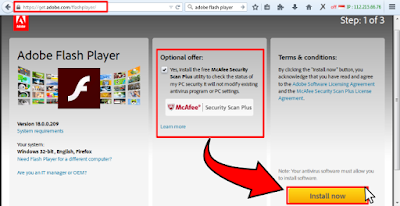



akhirnya ketemu juga, terimakasih untuk tutorialnya cara instal adobe flash player hehe